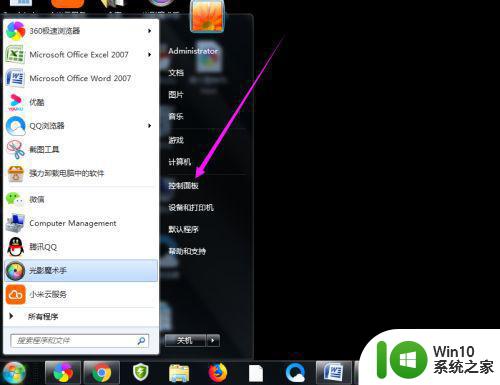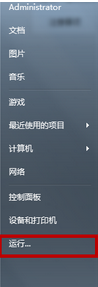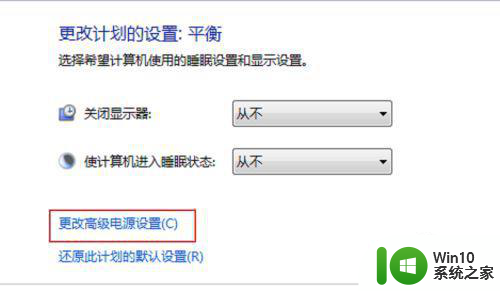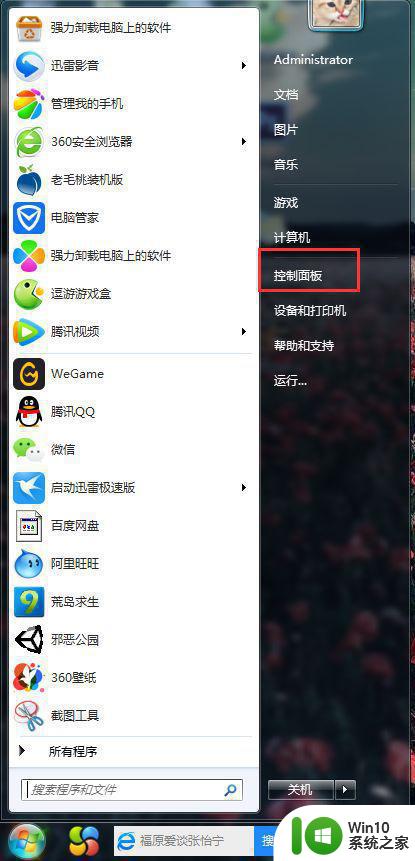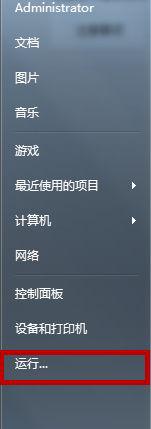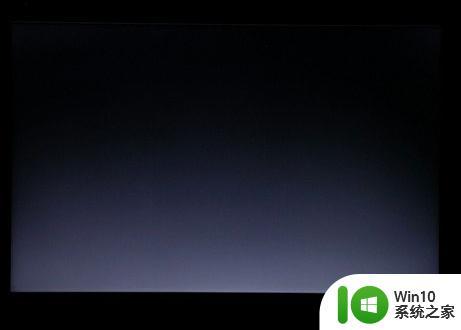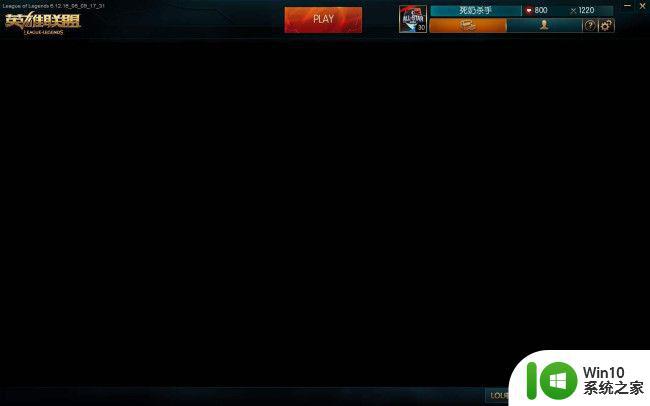win7使命召唤9黑屏的解决方法 win7使命召唤9黑屏怎么解决
win7使命召唤9黑屏的解决方法,《Win7使命召唤9黑屏的解决方法》 玩家们在享受电脑游戏的乐趣时,偶尔会遇到一些技术问题,许多Win7系统用户反映,在玩使命召唤9游戏时遭遇了黑屏的困扰。这个问题不仅令人沮丧,还会影响到游戏体验。幸运的是我们可以采取一些简单的解决方法来解决这个问题。在本文中我们将探讨Win7使命召唤9黑屏问题的原因,并分享一些有效的解决方案,帮助玩家们摆脱黑屏困扰,畅快地进行游戏。
具体方法:
方法一、调整游戏兼容性
1、右击程序图标,选择“属性”:
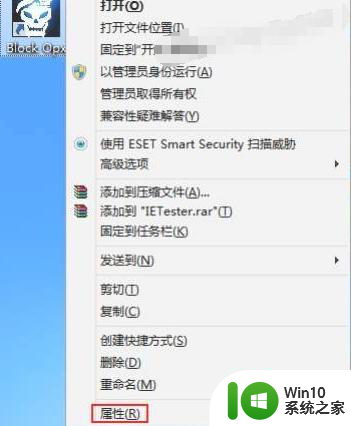
2、从弹出的“属性”对话框中切换到“兼容性”选项卡:
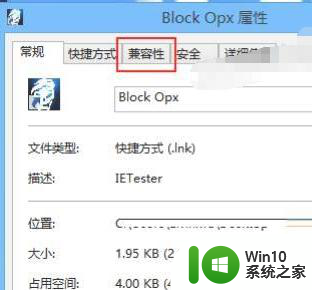
3、选择一种“兼容模式”,一般会先选择"XP SP3":
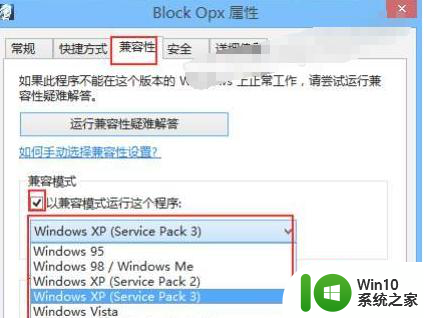
4、有的还可能需要勾选上“以管理员身份运行此程序”,这在users权限或UAC控制下较易出现。
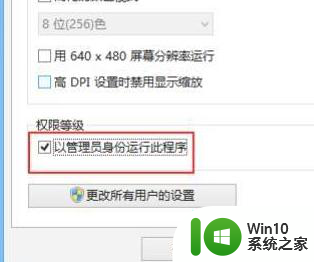
5、单击“确定”保存设置可试着打开游戏
方法二、更改系统时间
1、由于咱这是之前下载的游戏程序,所以可能是破解和补丁的原因,还得用旧办法来解决了,就是改时间。
2、右击屏幕右下角的时间指示器,选择“调整日期/时间”:
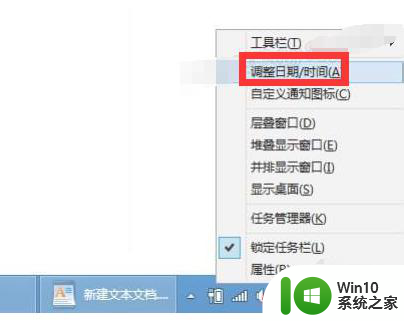
3、然后点击“更改日期和时间”按钮:
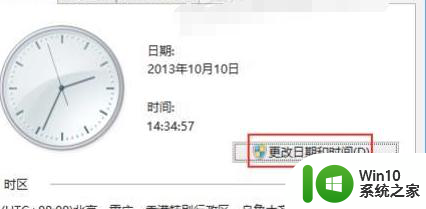
4、将系统日期改成2012年11月14日之前,点击保存即可。
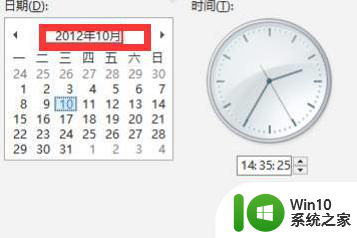
方法三、升级你的电脑配置.
以上就是win7使命召唤9黑屏的解决方法的全部内容,如果遇到这种情况,你可以按照以上步骤解决,非常简单快速。